wps怎么无限放大文字 wps放大文字详细图文教程
发布时间:2016-12-23 来源:查字典编辑
摘要:wps怎么无限放大文字?这个问题最近有小伙伴在问,其实说难也不难,但是对于很多不太回操作wps的小伙伴来说,就是一个难题啦。1、打开你的wp...
wps怎么无限放大文字?这个问题最近有小伙伴在问,其实说难也不难,但是对于很多不太回操作wps的小伙伴来说,就是一个难题啦。
1、打开你的wps软件,选中你要放大的字体。打开开始菜单,在字体后面找到“增大字号”功能,反复的点击“增大字号”,几次之后,选中的汉字字体就会变得很大,直到满足你的要求。
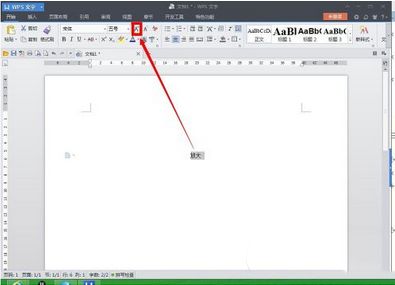
2、选中需要放大的字体,在“字号里面”手动输入我们需要将字体放大的数值,输入后,在空白处点击一下就可以了。
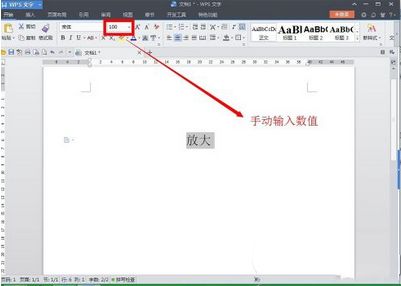
3、我们还可以选中需要放大的字体,然后在左上角“wps文字”处,点击后面的折叠符号,展开菜单里选择“格式”命令,在子菜单中选择“字体”,点击进入“字体”控制面板,找到“字号”栏,点击输入框,在里面手动输入我们需要将字体放大的数值,输入后,点击下方的“确定”就可以了。
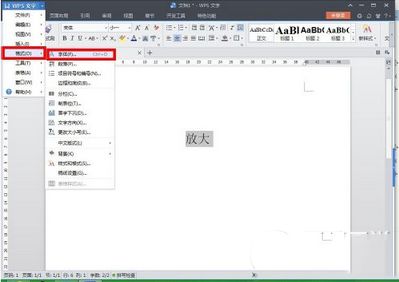
4、选中需要放大的字体,然后在你的键盘上按下“CTRL”和“]”(在P键右边第二个),多按几次就可以不断放大,直到满足你的要求。



